
Co vědět
- Klepnutím na ikonu Označení v pravém horním rohu aplikace Poznámky začněte kreslit.
- Nakreslete základní tvary. Podržením špičky prstu nebo tužky dolů spustíte rozpoznávání tvaru.
- Použijte větší tlak k nakreslení silnějších čar.
Tento článek vysvětlí, jak začít kreslit pomocí iPadu.
Můžete kreslit na jakémkoli iPadu?
Abyste mohli začít kreslit, nepotřebujete špičkový iPad s velkým displejem. Dokud váš iPad funguje, můžete jej používat.
Co potřebuji ke kreslení na iPadu?
Pokud chcete kreslit na iPadu, můžete použít aplikaci Poznámky. Pro lepší zážitek zvažte pořízení stylusu, matného chrániče obrazovky a speciální aplikace pro kreslení. Bude fungovat jakýkoli stylus, ale Apple Pencil je stylus citlivý na tlak vytvořený pouze pro iPady. Díky chrániči obrazovky bude obrazovka pod stylusem méně kluzká, takže bude vypadat spíše jako skutečný papír. Pokud uvažujete o pořízení Apple Pencil, ujistěte se, že je Apple Pencil kompatibilní s vaším iPadem.
Jak mohu zdarma kreslit na svém iPadu?
Na iPadu můžete kreslit, aniž byste utratili ani korunu. Můžete začít s pouhými prsty a aplikací Poznámky. Speciální aplikace pro kreslení pro iPad nabídnou více funkcí a jsou k dispozici za každou cenu, od zcela zdarma až po měsíční předplatné.
Jak kreslit na iPadu
Vzhledem k tomu, že nepotřebujete nic speciálního, můžete kdykoli popadnout iPad a začít tvořit. Zde je návod, jak začít.
-
Otevřete aplikaci pro kreslení. Pokud používáte aplikaci Poznámky, klepněte na Označení v pravém horním rohu zobrazíte všechny nástroje pro kreslení.
-
Nakreslete několik základních tvarů. Pomocí iPadu je snadné vytvářet základní tvary Rozpoznávání tvaru Vlastnosti. Po dokončení kreslení tvaru nechte prst nebo stylus na obrazovce. Po chvíli linky zapadnou na místo a vytvoří dokonalý tvar.
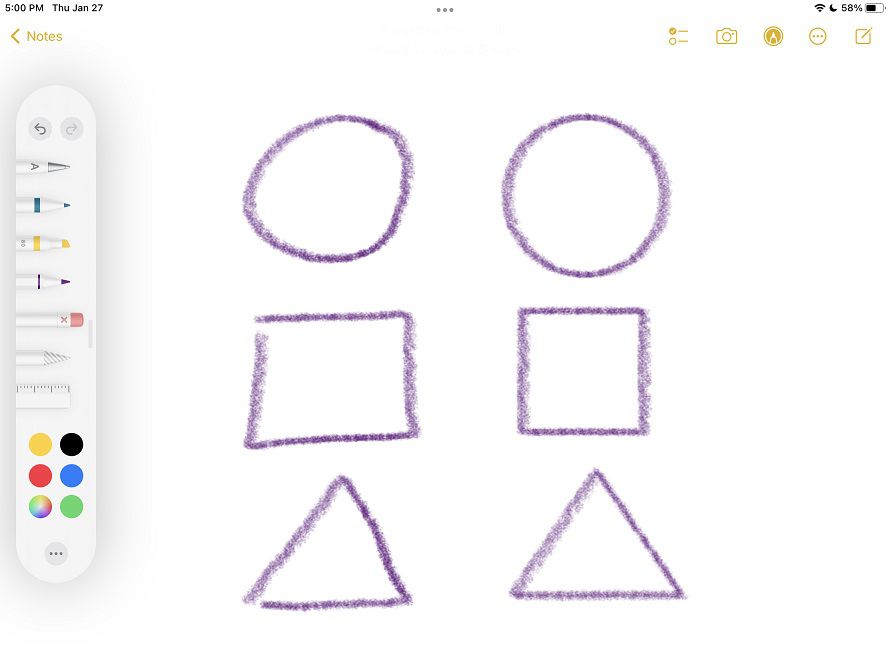
-
Obměňujte své řádky. Klepnutím na nástroj vyberte různé tloušťky čar a krytí. Pokud používáte stylus určený pro umění, jako je Apple Pencil nebo Logitech Crayon, vaše čáry se budou lišit v závislosti na velikosti tlaku, který použijete. Apple Pencil můžete dokonce naklonit, abyste vytvořili široké, měkké linie.
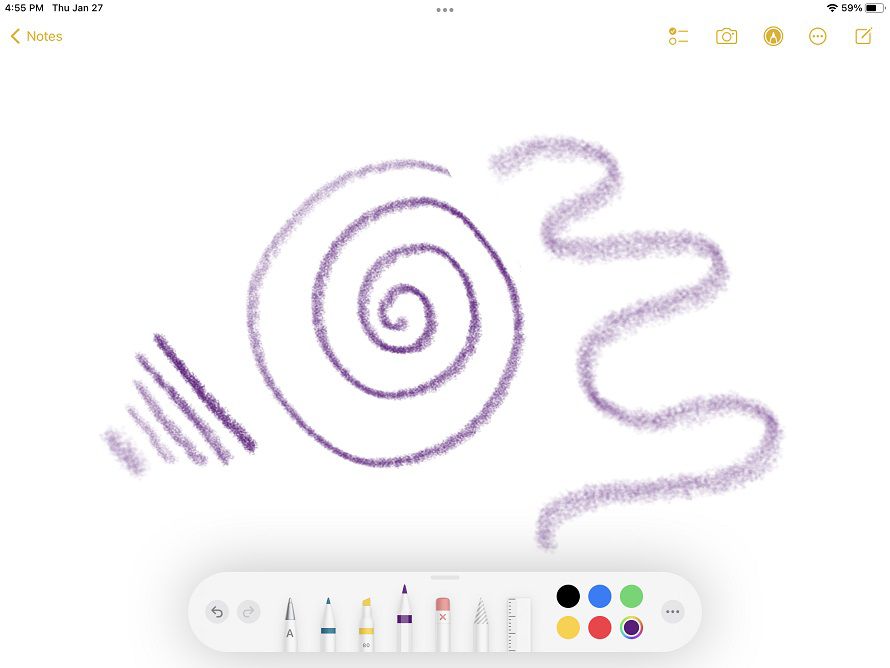
-
Přidejte stíny. Dokonce i základní výkresy budou vypadat lépe, jakmile přidáte nějaký rozměr. Použijte větší tlak nebo neprůhlednost k vytvoření stínů na kresbách. Pokud používáte uměleckou aplikaci, vytvořte před stínováním obrázku novou vrstvu.
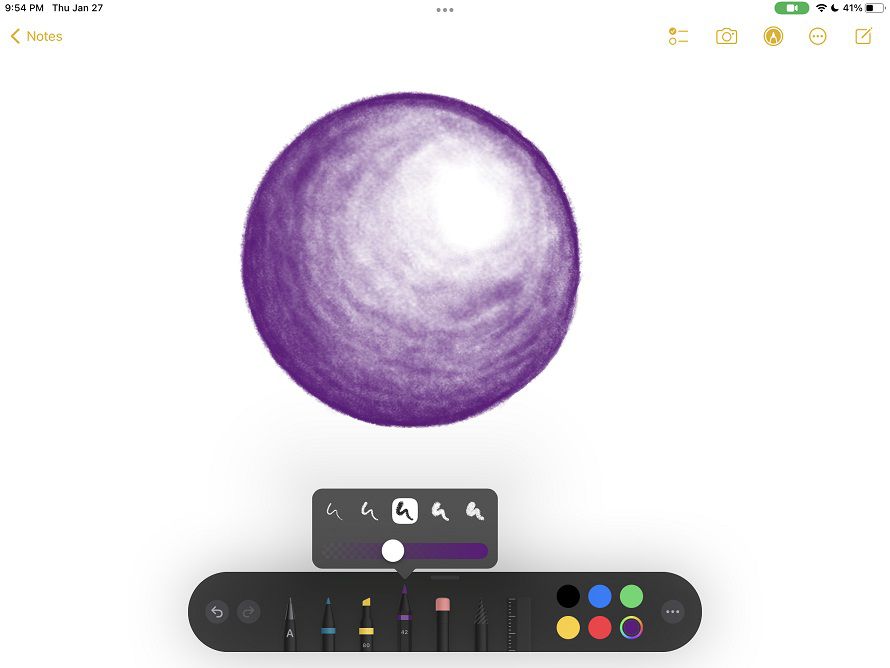
-
Použijte odkaz. Vyberte si něco, co chcete nakreslit, například postavu, která se vám líbí, nebo obrázek vašeho mazlíčka. Nebudete kopírovat ani sledovat, takže můžete dokonce použít obrázek umění někoho jiného. Kreslení z reference je pro praxi vynikající.
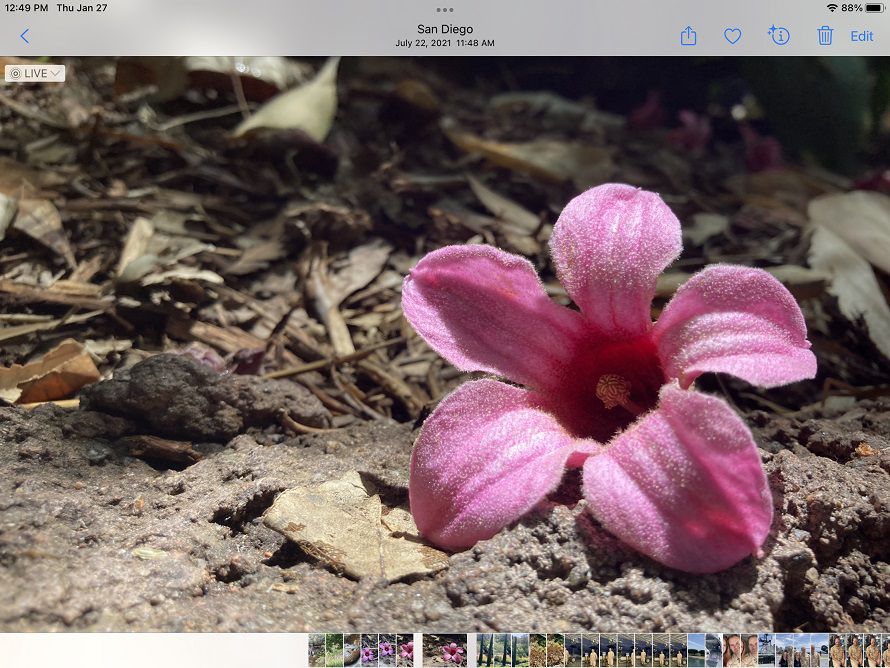
-
Použijte rozdělenou obrazovku. Jakmile najdete referenční obrázek, budete jej muset umístit na obrazovku vedle aplikace pro kreslení. Otevři Multitasking nabídky v horní části obrazovky a potom klepněte na Rozdělený pohled.
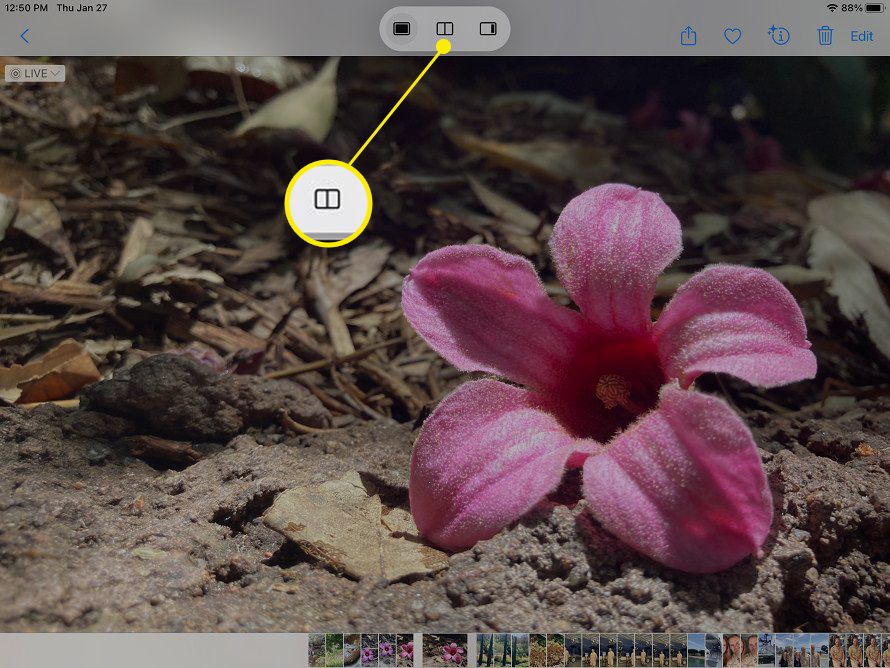
-
Otevřete aplikaci pro kreslení, aby se zobrazila vpravo.

-
Začněte kreslit. Nyní, když znáte základy, jste připraveni kreslit. Bavte se!
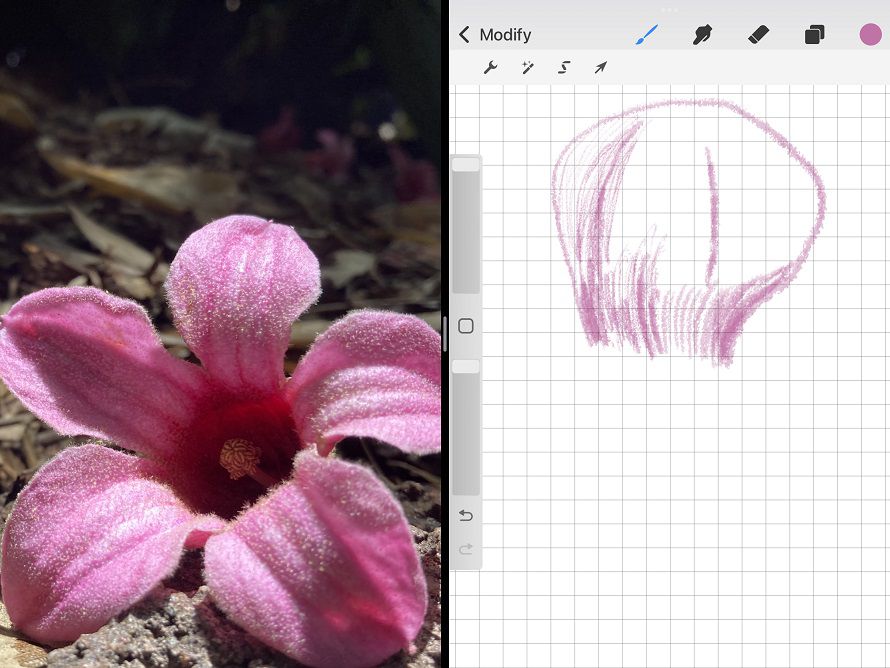
Pokud máte zájem začít zdarma, podívejte se na Linea z The Iconfactory v App Store.
FAQ
-
Jak mohu kreslit v Prezentacích Google na iPadu?
Otevřete prezentaci v aplikaci Prezentace Google a klepněte na Současnost, dárek a vyberte, kde chcete prezentovat. Nahoře klepněte na Kreslit (ikona pera) a pomocí prstu kreslete na prezentovaný snímek. Chcete-li ukončit režim kreslení, klepněte na Kreslit znovu.
-
Jak mohu zrcadlit kreslení na Procreate na iPadu?
Chcete-li zrcadlit kresbu na Procreate, klepněte na šipka otevřete panel nabídek a potom klepněte na Volná forma. Nyní můžete svou kresbu zrcadlit vodorovně nebo svisle. Klepnutím můžete také vytvářet zrcadlené nebo symetrické kresby Nastavení > Plátno > Průvodce kreslením.
-
Jak mohu pomocí iPadu kreslit na Macu?
Když máte iPad poblíž, otevřete na Macu kompatibilní dokument (z Notes, TextEdit, Keynote atd.) a vyberte Soubor > Vložit z > Přidat skicu. Na vašem iPadu se otevře okno náčrtu; vytvořte náčrt a klepněte Hotovo.